Денис Колисниченко - Fedora 8 Руководство пользователя
- Название:Fedora 8 Руководство пользователя
- Автор:
- Жанр:
- Издательство:Издательский дом Вильямс
- Год:2008
- Город:Москва
- ISBN:ISBN 978-5-8459-1360-9 (pyc.)
- Рейтинг:
- Избранное:Добавить в избранное
-
Отзывы:
-
Ваша оценка:
Денис Колисниченко - Fedora 8 Руководство пользователя краткое содержание
Эта книга поможет быстро освоить новую версию дистрибутива Linux Fedora 8. В ней рассказывается, как установить Fedora 8 и выполнить базовую настройку системы после установки, организовать подключение к Интернету, настроить и использовать браузер Firefox, брандмауэр, загрузчик GRUB. Подробно объясняется, как установить и настроить менеджер пакетов, а также работать с ним, антивирусом, офисным пакетом ОреnOffiсе 2.3, cредствами мультимедиа и другим программным обеспечением. Обсуждается, как настроить работу видеокарты, монитора, периферийных устройств (принтера, сканера), подключить, к системе второй монитор или телевизор.
Fedora 8 Руководство пользователя - читать онлайн бесплатно полную версию (весь текст целиком)
Интервал:
Закладка:
Абстракция - это великая сила. Возьмем, например, DOS (именно DOS, потому что с нее началась история Microsoft). Разные разделы жесткого диска в DOS представляются как отдельные диски (в DOS они называются логическими дисками), В Windows то же самое - открываем окно Мой компьютер и видим несколько пиктограмм жестких дисков (рис. 1.51). Каждый логический диск представляется как отдельный дисковый накопитель. Для пользователя нет разницы, куда он записывает данные - на отдельный физический диск или на раздел физического диска. Посмотрите на рис. 1.51: на самом деле у меня всего два физических диска, а разделов существенно больше.
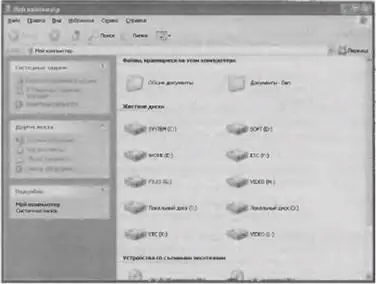
Рис. 1.51 Окно Мой компьютер ОС Windows ХР
Однако по уровню абстракции система Linux опередила Windows. В Linux каждое отдельное устройство представляется в виде файла файловой системы, и к устройству вы можете обращаться как к обычному файлу! Файлы устройств хранятся в каталоге /dev. В табл. 1.2 приведены некоторые популярные файлы из каталога /dev.
Таблица 1.2. Некоторые файлы устройств
| Файл | Описание |
|---|---|
| /dev/modem | Файл модема, но обычно это ссылка или на устройство ttyS n , или нa ttyUSB n |
| /dev/ttyS n , где n - номер | Файл последовательного порта: ttyS0 = COM1, ttyS1=COM2 |
| /dev/ttyUSB n , где n - номер | Обычно используется в случае подключения USB-модема |
| /dev/hd X , X - буква | Файл IDE-устройства, например /dev/hda, /dev/hdb |
| /dev/hd Xn , X - буква, n - номер | Файл раздала жесткого диска (IDE). Подробнее о нумерации разделов мы поговорим в главе 4. |
| /dev/sd X , X - буква | Файл SCSI-устройства или SATA-устройства |
| /dev/sd Xn , X - буква, n - номер | Файл раздела жесткого диска (SCSI) |
| /dev/dvd | Привод DVD-ROM, но обычно устройство dvd - это ссылка на одно из устройств /dev/hd X или /dev/sd X " |
| /dev/fd n , n - номер | Файл дисковода гибких дисков, /dev/fd0 - А:, /dev/fd1- В: |
1.4.3. Домашний каталог пользователя
В каталоге /home хранятся домашние каталоги пользователей. Домашний каталог пользователя называется так.:
Например:
/home/den
Домашний каталог пользователя также обозначается как ~. Например, если вы хотите перейти в свой домашний каталог, то можно вместо /home/ имя_пользователя указать просто ~: cd /home/den
Данные команды равносильны, при условии, что вы являетесь пользователем den.
1.4.4. Работа с файлами и каталогами с помощью оболочки GNOME
На рабочем стаде GNOME сразу после установки системы вы найдете три пиктограммы (рис. 1.52):
• Компьютер - используется для "прогулок" по файловой системе, просмотра содержимого сменных носителей;
• Домашняя папка пользователя имя_пользоватепя - обеспечивает переход непосредственно в домашний каталог пользователя;
• Корзина - содержит удаленные файлы.
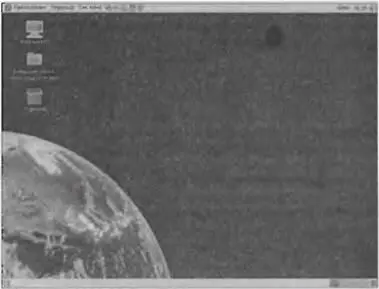
Рис. 1.52. Содержимое рабочего стола
Зайдите в ваш домашний каталог. В нем вы найдете следующие стандартные каталоги (рис. 1.53).
• Desktop - рабочий стол пользователя. Bсe файлы и каталоги, созданные на рабочем столе, помещаются в этот каталог.
• Documents - документы пользователя (Приложения пакета ОреnОffiсе сохраняют документы именно в этот каталог.)
• Download - сюда помещаются скачанные из Интернета файлы.
• Music, Pictures, Video - предназначены для хранения, соответственно, музыки, картинок и видео.
• Public- открытый каталог, в него вы должны помещать файлы, которые должны быть доступны другим пользователям. Но одного "помещения" файлов в этот каталог мало, нужно ещё установить, специальные права доступа, но об этом мы поговорим чуть позже,
• Templates - предназначен для хранения различных шаблонов.
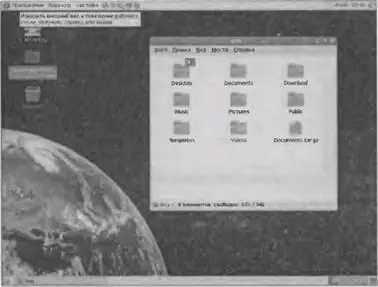
Рис. 1.53. Содержимое домашнего каталога (без скрытых файлов)
Но приведенные выше каталоги - это еще не все. В вашем домашнем каталоге содержится много скрытых файлов и каталогов. Обычно в скрытых файлах и каталогах хранятся настройки различных приложений, в том числе и пользовательские настройки оболочки GNOME. Для отображения скрытых файлов и каталогов выберите команду Вид→Показывать скрытые файлы. Скрытым считается файл или каталог, имя которого начинается сточки, например, gimp - это обычный каталог, a .gimp - скрытый каталог. Как видно на рис. 1.54, для каждого установленного приложения создан свой скрытый каталог, в котором хранится конфигурация настроек программы.

Рис. 1.54. Реальное содержимое домашнего каталога - отображаются и скрытые файлы
Работать с файлами и каталогами так же просто, как и с Windows, Щелкните на файле или каталоге, и раскроется контекстное меню, с помощью которого можно выполнить операции над файлом (рис. 1.55). В этом меню также есть команда Архивировать, что очень удобно, В Windows, для того чтобы в меню Пуск, появилась подобная команда, нужно установить программу-архиватор, а в Linux все необходимое есть сразу после установки операционной системы. Штатный архиватор в Linux поддерживает не только сугубо Linux-форматы, но и обычный формат ZIP, который можно распаковать в любой операционной системе.
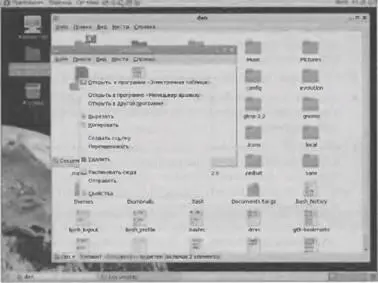
Рис. 1.55. Операции над файлом
Подробно рассматривать работу с файлами и каталогами в оболочке GNOME мы не будем - уж очень все просто.
1.4.5. Понятие владельца файла, права доступа к файлам и каталогам
Первоначально в DOS, а затем и в Windows не было такого понятия, как "владелец файла" и "права доступа к файлу". Права доступа к файлам и каталогам появились только в файловой системе NTFS, но фактически NTFS "пришла в массы" лишь в 2001-2002 годах. Сейчас поясню, почему так поздно.
Файловая система NTFS поддерживалась только операционной системой Windows NT, которая не была столь распространена, как Windows 95/98. Windows 2000, в которой тоже была поддержка NTFS, также не получила широкого распространения. Достаточной популярностью из ОС, поддерживающих файловую систему NTFS, пользовалась лишь Windows XP. Но многие пользователи просто не использовали всех возможностей NTFS или вообще не использовали згой файловой системы (ведь Windows XP также поддерживала и файловую систему FAT32): кто по привычке к FAT, а кто - по незнанию. Поэтому понятие прав доступа, скорее всего, будет новым для Windows-пользователей.
Читать дальшеИнтервал:
Закладка:










